笔记本电脑系统重启全攻略
来源:网络 作者:adminkkk 更新 :2024-04-24 18:55:33
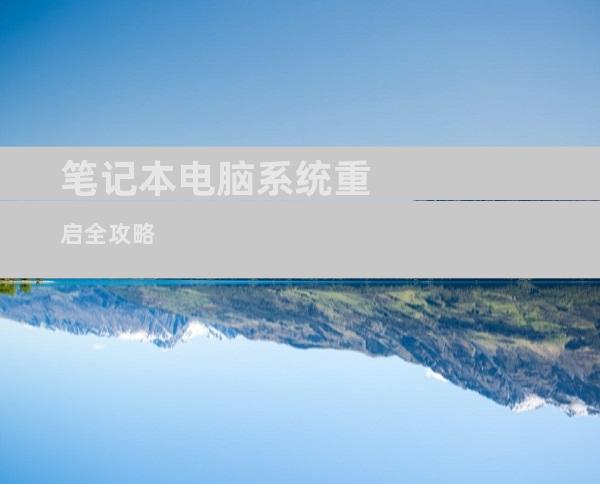
1. 备份重要数据:
在开始系统重置之前,务必备份所有重要数据,包括文档、照片、视频和设置。您可以使用外部硬盘驱动器、云存储服务或内置备份工具来完成此操作。
2. 进入恢复环境:
根据笔记本电脑制造商的不同,进入恢复环境的方法也不同。通常,您可以通过按特定键盘组合(如 F2、F9 或 F11)开机或使用恢复 USB 驱动器进入恢复环境。
3. 选择重置选项:
进入恢复环境后,您将看到几个选项,包括系统重置。选择“重置此电脑”选项。
4. 选择重置类型:
您需要选择两种不同的重置类型:
仅移除我的文件:这将删除所有用户文件和设置,但保留 Windows 和预装应用程序。
完全清洁驱动器:这将删除所有数据,包括 Windows 和预装应用程序。选择适合您需要的选项。
5. 开始重置过程:
确认重置选项后,重置过程将开始。这可能需要一些时间,具体取决于您选择的重置类型和笔记本电脑的性能。
6. 设置 Windows:
重置过程完成后,您的笔记本电脑将提示您重新设置 Windows。按照屏幕上的说明进行操作,选择语言、时区和用户帐户。
7. 重新安装驱动程序和应用程序:
系统重置后,您需要重新安装所有必要的驱动程序和应用程序。您可以从制造商的网站或 Windows 更新下载驱动程序。对于应用程序,您可以从 Microsoft Store 或官方网站重新安装它们。
其他提示:
笔记图片:在开始重置过程之前,请记下笔记本电脑上的 Wi-Fi 网络名称和密码。
创建恢复介质:如果您无法通过恢复分区重置笔记本电脑,可以在系统重置之前创建恢复 USB 驱动器或 DVD。
第三方恢复工具:如果您遇到重置问题,可以使用第三方恢复工具,例如 Hiren's Boot CD 或 Ultimate Boot CD。
联系制造商支持:如果您遇到任何困难或需要其他帮助,请随时联系笔记本电脑制造商的支持。
- END -









